经验直达:
- excel表格如何提取重复值
- 怎么在excel中提取出重复内容
- 怎样在excel中找出重复项并提取
一、excel表格如何提取重复值
Excel表格中经常会遇到一些重复值的问题,今天阿钟老师和大家分享几个关于重复值提取、标注的几种方法 。以下表中名称列为例,标注或提取不重复的产品 。
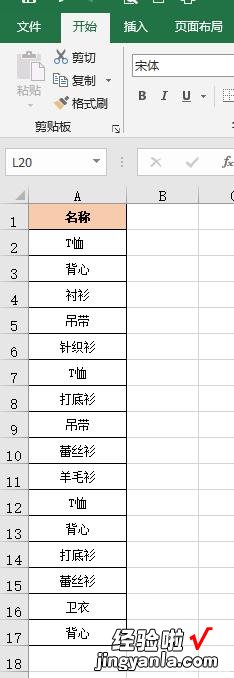
01.标注重复值
鼠标点击【开始】-【条件格式】-【突出显示单元格规则】-【重复值】
重复内容标注颜色突出显示了 。
02.删除重复项
使用删除重复项的功能可以将重复的内容删除掉,保留唯一值 。
选择数据列,鼠标点击【数据】-【删除重复项】,在弹出的对话框中单击【确定】 , 如下图演示:
03.“高级筛选”功能
使用高级筛选的功能也能提取唯一值 。
选中数据列 , 鼠标点击【数据】-【高级】,在弹出的对话框中选择【将筛选结果复制到其他位置】-【复制至】选择数据存放的单元格-勾选【选择不重复的记录】-【确定】 。如下图演示:
04.数据透视表
使用数据透视表也可以将唯一值提取出来 。
选中数据区域的任意一单元格,鼠标点击【插入】-【数据透视表】,在弹出的对话框中选择放置数据透视表的位置【现在工作表】 , 位置选择存放数据的单元格,点击【确定】
在右侧弹出的数据透视表字段窗格中将【名称】字段拖放至【行】,然后将透视结果粘贴为广西格式,删除无用的项目即可 。
05.公式函数法
在C2单元格中输入公式:
=IFERROR(LOOKUP(1,0/(COUNTIF(C$2:C2,$A$2:$A$17)=0),$A$2:$A$17),""),然后再下接填充公式 , 即可把不重复值提取出来 。
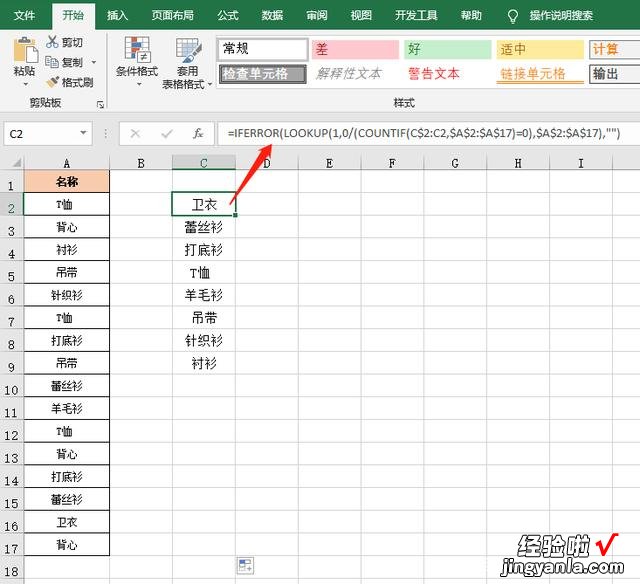
小伙伴们,在使用Excel中还碰到过哪些问题,评论区留言一起讨论学习,坚持原创不易,您的点赞转发就是对小编最大的支持,更多教程点击下方专栏学习 。
二、怎么在excel中提取出重复内容
如果说是标示出来,我觉得用条件格式就行了
选上公司名称这一列
格式--条件格式--等于,然后输入你的公司名,再选格式,选上色 , 相同的公司就会表现出同一种颜色.
如果提取出来,用数据透视表 。
数据--数据透视表--下一步 , 选中你工作表的范围(A1到K300)--下一步,布局,把公司名称放在行的位置 , 把其他想要求的标题放到数据中(比如把公司业绩放在里面,选中求和,那么相同公司名称的公司业绩就会全都加起来, 。。就OK了
希望对你有用
三、怎样在excel中找出重复项并提取
点击条件格式,然后再点击突出显示单元格规则,接着点击重复值就可以了 。
步骤1、点击打开电脑桌面上的excel表格 。
步骤2、选中需要筛选相同数据的两列 。
步骤3、点击条件格式 。
步骤4、点击突出显示单元格规则 。
步骤5、点击重复值 。
步骤6、点击重复值后会出现下图的页面 。
【怎么在excel中提取出重复内容 excel表格如何提取重复值】
步骤7、点击确定后就会看到两列中相同的数据已经全部被用颜色标注出来了 。
注意事项:
1、此种方法也适用于其他版本的excel表格 。
2、此种方法也可以单独找一列或者一行的重复项 。
